联想e335笔记本U盘重装系统win10的bios设置教程(图文)
联想e335笔记本U盘重装系统win10的BIOS设置教程
步骤1:启动联想e335笔记本,当屏幕闪过第一画面的时候按F2进入BIOS设置,然后使用键盘上的左右方向键将光标移至config菜单,再使用上下方向键将光标移至keyboard/mouse选项,回车选择。

步骤2:接着再使用上下方向键将光标移至fn key lock选项,按回车键执行,注意它的后方中括号内是否为disabled。
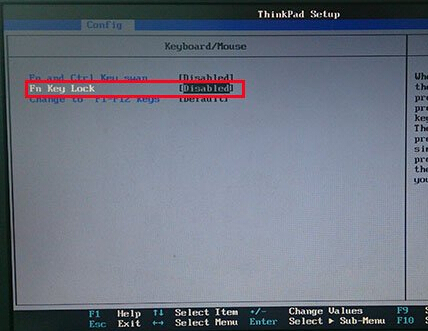
步骤3:在弹出的小窗口中使用上下方向键将光标移至enabled选项,回车选择。
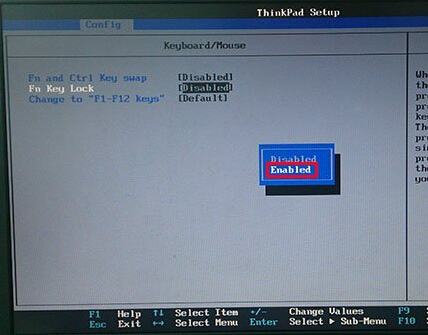
步骤4:此时我们就可以看到fn key lock后方的中括号内已更改为enabled的属性,然后按F10保存BIOS设置并推出,那么当我们重启笔记本之后,功能键Fn键就已经启用完成了。
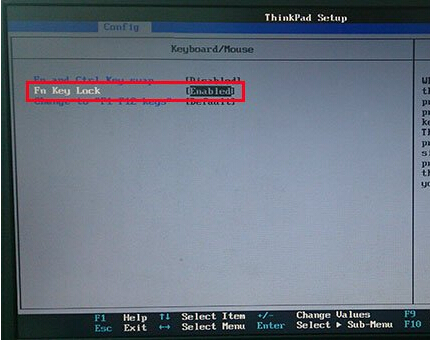
以上就是为大家带来的联想e335笔记本U盘重装系统win10的bios设置教程。进行u盘启动设置后,我们就可以进入到PE系统为联想笔记本重装系统win10了。
正在阅读:
联想e335笔记本U盘重装系统win10的bios设置教程(图文)06-02
2022年广东珠海市育德学校公开招聘教师6人公告(报名时间为10月10日至10月20日)10-11
约1500年前世界上第一个把圆周率精确到七位小数的人是:2019年9月贵州计算机四级报名入口【6月19日开通】11-14
2023年安徽考研成绩查询时间确定2月21日9点左右公布01-19
2018年山东潍坊会考成绩查询时间【8月下旬公布】07-06
浙江商业职业技术学院官网|浙江商业职业技术学院2018年6月英语四级报名入口:http://www.zjvcc.edu.cn/04-26
[2017年河北省中考化学试题及答案]2017年青海海北中考化学试题及答案11-26
生动的婴幼儿励志故事03-30